Guida completa alle etichette di spedizione e alla stampa con AirPrint
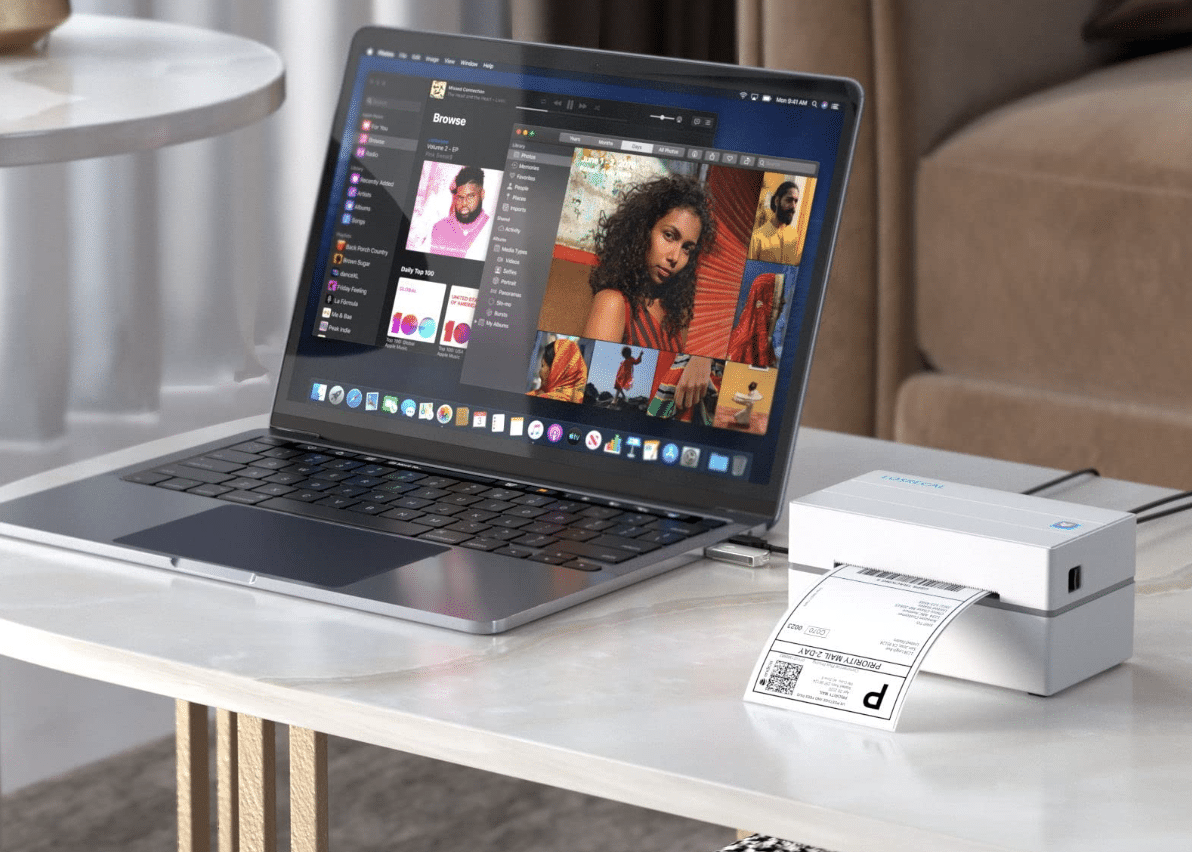
Stampare e gestire le etichette di spedizione in proprio semplifica la logistica, riduce i costi e migliora il branding. Questa guida spiega come funzionano le etichette, come usarle con stampanti AirPrint (inclusi consigli pratici su configurazione, design e risoluzione problemi) e offre checklist, SOP e note sulla privacy per integrare il tutto nei flussi e-commerce.
Le basi delle etichette di spedizione
Cosa sono le etichette di spedizione
Le etichette di spedizione sono adesivi stampati che contengono le informazioni essenziali di un pacco: mittente, destinatario, codice di tracciamento, barcode e dettagli del servizio di trasporto. Servono da linguaggio comune fra mittente, corriere e destinatario. In una riga: l’etichetta trasmette tutti i dati necessari per spostare e consegnare un pacco.
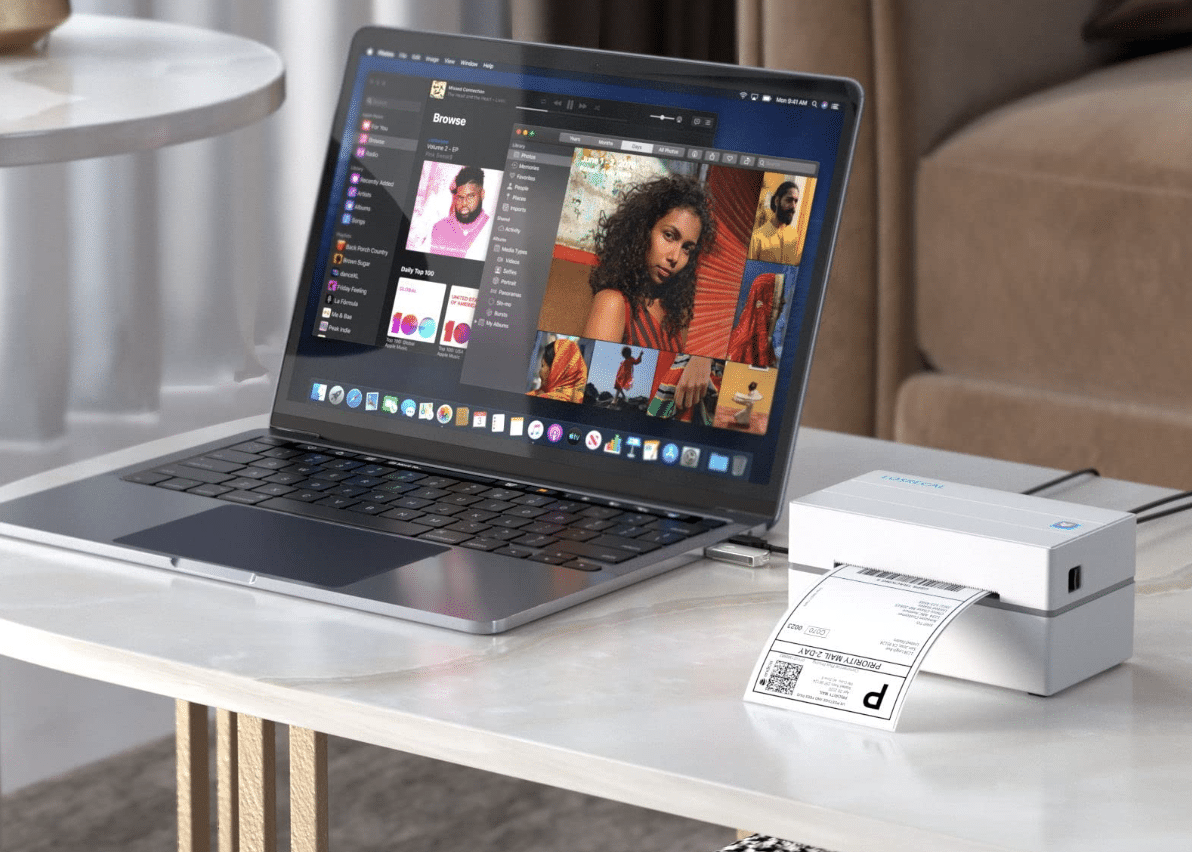
Componenti di un’etichetta di spedizione
- Indirizzo del mittente: nome, via, CAP, città, paese.
- Indirizzo del destinatario: nome, via, CAP, città, paese e eventuale numero di contatto.
- Numero di tracciamento: identificatore univoco usato dai corrieri.
- Barcode / QR code: versione leggibile automaticamente da scanner e lettori ottici.
- Informazioni sul servizio: tipo di consegna (es. standard, espresso), eventuali istruzioni (non piegare, fragile).
- Dati doganali quando si spedisce all’estero: descrizione contenuto, valore e codice tariffario.
Capire questi elementi è essenziale per creare etichette leggibili e conformi ai requisiti dei corrieri.
Come funzionano le etichette di spedizione
Tecnologia dei barcode
I barcode convertono stringhe di testo in simboli leggibili otticamente. I corrieri leggono il barcode ad ogni punto di transito per aggiornare lo stato della spedizione. Tipi comuni:
- Code 128: molto usato per numeri di tracciamento.
- QR code: utile per includere più informazioni in poco spazio.
Consiglio pratico: stampa barcode a 203–300 DPI e controlla che la larghezza minima del barcode sia conforme alle specifiche del corriere.
Tracciamento e visibilità
Il numero di tracciamento e il codice a barre permettono di monitorare il pacco in tempo reale. Questo migliora la trasparenza con il cliente e riduce le richieste al servizio clienti. Integrare le API del corriere nel tuo sistema permette aggiornamenti automatici nello store e-mail o nell’area clienti.
Important: alcune funzionalità avanzate, come la tracciabilità dettagliata, possono richiedere integrazioni ufficiali con il corriere.
Perché stampare le etichette in proprio
Risparmio sui costi
Stampare internamente riduce la dipendenza da servizi esterni. I vantaggi:
- Eliminazione di costi per la stampa fuori sede.
- Riduzione dei tempi morti nella preparazione di spedizioni.
- Controllo sulla qualità e sulle scorte delle etichette.
Quando conviene: per volumi medi e alti o per piccole aziende che vogliono controllare il processo.
Personalizzazione e branding
Stampare in proprio permette di inserire elementi del brand: logo, tagline, icone di gestione (fragile, riciclabile). Questo migliora l’esperienza del cliente e la riconoscibilità del marchio.
Nota: alcuni corrieri richiedono che certe aree dell’etichetta rimangano libere; verifica sempre le linee guida prima di aggiungere elementi grafici.
Scegliere la stampante per etichette AirPrint
Cos’è AirPrint
AirPrint è la tecnologia Apple per la stampa wireless diretta da iPhone, iPad e Mac senza driver aggiuntivi. Una stampante etichetta con supporto AirPrint permette di inviare file di stampa direttamente dal dispositivo Apple, semplificando i flussi di lavoro.
Definizione in una riga: AirPrint consente la stampa diretta via rete locale da dispositivi Apple senza installare driver.
Caratteristiche da considerare
- Compatibilità: verifica supporto AirPrint e sistemi operativi usati nel team.
- Velocità di stampa: misurata in mm/s o etichette/minuto, importante per volumi elevati.
- Risoluzione: preferibile 203–300 DPI per barcode affidabili.
- Connettività: Wi‑Fi, Ethernet, USB e opzioni cloud.
- Gestione materiali: larghezze etichetta supportate (es. 38 mm, 58 mm, 102 mm).
- Supporto formati: PDF, PNG, ZPL (linguaggio di controllo stampanti per alcuni sistemi).
- Affidabilità e supporto: considerare la disponibilità di ricambi e assistenza.
Esempio pratico: le stampanti Munbyn spesso supportano AirPrint e larghezze diffuse per etichette di corrieri, ma verifica modello e documentazione.
Guida passo‑passo: stampare etichette con una stampante AirPrint
1. Preparazione e requisiti
- Assicurati che la stampante e il dispositivo Apple siano sulla stessa rete Wi‑Fi.
- Scarica o prepara il file dell’etichetta: PDF o immagine in alta risoluzione.
- Controlla dimensioni e margini secondo il corriere.
2. Configurazione iniziale della stampante
- Accendi la stampante e collega alla rete Wi‑Fi o Ethernet.
- Se la stampante supporta AirPrint, apparirà automaticamente tra le stampanti disponibili su iPhone/iPad/Mac.
- Carica il rotolo o le etichette a foglio seguendo le istruzioni del produttore.
Nota: molte stampanti etichetta richiedono un breve setup hardware (posizionamento del sensore di fine rotolo, calibrazione larghezza etichetta).
3. Progettare l’etichetta
Linee guida di design:
- Mantieni sufficiente contrasto per il barcode.
- Evita font troppo sottili o troppo piccoli: 10–12 pt per testo principale.
- Lascia margini puliti attorno al barcode (zone quiete) per facilitare la scansione.
- Inserisci informazioni obbligatorie in posizioni standard: destinatario al centro, mittente in alto a sinistra.
Formati consigliati: PDF per layout fissi; PNG ad alta risoluzione per immagini raster; ZPL se usi stampanti termiche con linguaggio nativo.
4. Stampare la prima etichetta
- Apri il file su iPhone/iPad/Mac.
- Seleziona Stampa → scegli la stampante AirPrint → imposta le dimensioni corrette.
- Esegui una stampa di prova su etichetta economica per verificare allineamento e leggibilità del codice a barre.
5. Controlli post‑stampa
- Scansiona il barcode con un lettore o smartphone per verificare la decodifica.
- Confronta l’indirizzo con l’ordine originale.
- Verifica la qualità del nastro termico se usi stampa termica diretta (temperatura, contrasto).
Risoluzione dei problemi comuni
Problemi di connessione AirPrint
- Verifica che la stampante e il dispositivo siano sulla stessa rete Wi‑Fi.
- Riavvia router, stampante e dispositivo se AirPrint non appare.
- Controlla aggiornamenti firmware della stampante.
Barcode non leggibile
- Aumenta la risoluzione di stampa a 300 DPI.
- Allarga lo spazio di quiete intorno al barcode.
- Riduci la compressione dell’immagine se stampi da file raster.
Etichetta tagliata o fuori margine
- Ricontrolla la larghezza etichetta impostata nel driver o nell’app.
- Calibra il sensore della stampante per il tipo di rotolo utilizzato.
Domande frequenti
Quali formati di file sono migliori per le etichette?
PDF mantiene il layout; PNG è utile per immagini. Per stampanti termiche avanzate, ZPL può ottimizzare i tempi e ridurre il peso dei file.
Posso aggiungere logo e informazioni di marketing?
Sì, ma lascia libere le aree richieste dal corriere e mantieni il barcode leggibile.
Che larghezze di etichetta servono per i principali corrieri?
Molti corrieri usano etichette da 102 x 152 mm o moduli simili. Controlla le specifiche del corriere locale.
Best practice per la gestione delle etichette
Organizzazione e stoccaggio
- Mantieni scorte di materiali (rotoli, fogli) etichettate per dimensione e tipo.
- Conserva le etichette in un luogo asciutto a temperatura stabile per evitare deformazioni.
- Registra lotti e date di arrivo del materiale per tracciare problemi di qualità.
Integrazione con piattaforme di spedizione
- Usa integrazioni ufficiali (plug‑in) per Shopify, WooCommerce, Amazon e marketplace simili.
- Automatizza la generazione dell’etichetta al momento della conferma dell’ordine.
- Salva i PDF delle etichette per un periodo definito come prova di spedizione.
SOP: procedura standard per stampa etichette (playbook rapido)
- Preparare l’ordine e verificare i dati del destinatario.
- Generare l’etichetta dal sistema di spedizione integrato.
- Controllare formato, dimensioni e barcode.
- Eseguire la stampa di prova su 1 etichetta.
- Validare la scansione del barcode e confrontare dati.
- Stampare il lotto completo e applicare al pacco.
- Aggiornare lo stato della spedizione nel sistema e inviare notifica al cliente.
Criteri di accettazione
- Barcode leggibile al primo tentativo di scansione.
- Indirizzo corrispondente all’ordine.
- Etichetta ben aderente e non danneggiata.
Checklist per ruoli chiave
Proprietario / Manager
- Verificare forniture e budget.
- Approvare integrazioni con corrieri.
Magazzino / Addetto alla spedizione
- Calibrare stampante prima del turno.
- Controllare qualità delle etichette stampate.
Servizio clienti
- Usare i numeri di tracking per aggiornare clienti.
- Gestire resi e ritardi comunicando in tempo.
Decisione: stampare in-house o esternalizzare
flowchart TD
A[Volume di spedizioni] --> B{Volume giornaliero}
B -->|Basso '<50'| C[Esternalizzare o stampare a fogli]
B -->|Medio '50-300'| D[Valuta stampare internamente]
B -->|Alto '>300'| E[Stampare internamente con automazione]
D --> F{Budget e competenze}
F -->|Sufficienti| E
F -->|Limitati| CQuesta semplicissima regola aiuta a scegliere la strategia più efficiente.
Template e misure comuni delle etichette
- 102 × 152 mm — formato tipico per corrieri.
- 100 × 150 mm — variante comune in Europa.
- 58 × 40 mm — piccole etichette per codici di linea o resi.
Suggerimento: mantieni una tabella interna con i formati preferiti per ogni corriere usato.
Runbook di incidente: cosa fare se la stampante smette di funzionare
- Verificare alimentazione e connessione di rete.
- Provare a stampare una pagina di test.
- Riavviare la stampante e il router.
- Usare una stampante alternativa o servizio di stampa esterno per evitare interruzioni.
- Documentare l’incidente e le azioni intraprese.
Note sulla privacy e GDPR
Le etichette contengono dati personali (nomi, indirizzi, numeri telefonici). Alcuni punti chiave:
- Conserva le informazioni degli ordini solo per il tempo necessario alla spedizione.
- Proteggi l’accesso al software che genera etichette con autenticazione a più fattori.
- Quando esternalizzi la stampa, verifica che il fornitore sia conforme al GDPR e firmi un accordo di trattamento dati.
Compatibilità e migrazione
- Verifica che la stampante supporti i formati richiesti dal tuo sistema (PDF, ZPL).
- Se passi a una nuova stampante, salva una serie di etichette di prova per calibrare margini e DPI.
- Per integrazioni legacy, considera tool di conversione da PDF a ZPL.
Glossario rapido
- DPI: punti per pollice, misura della risoluzione di stampa.
- ZPL: linguaggio di stampa per stampanti termiche.
- AirPrint: tecnologia Apple per stampa wireless.
- Barcode: codice leggibile otticamente che rappresenta dati.
Conclusione e passi successivi
Stampare e gestire le etichette internamente è una leva pratica per migliorare efficienza, controllo e immagine del tuo negozio. Parti con una valutazione dei volumi, scegli una stampante AirPrint compatibile, crea un piccolo SOP e testa il processo con ordini reali. Se usi prodotti Munbyn, verifica modello e documentazione per sfruttare al meglio AirPrint e le larghezze supportate.
Important: testa sempre le etichette con il corriere scelto per garantire conformità.
Breve annuncio (per comunicare il cambiamento internamente o ai clienti)
Abbiamo aggiornato il nostro processo di spedizione: ora stampiamo internamente le etichette con stampanti AirPrint per consegne più rapide, tracciabilità migliore e confezioni più professionali. Questo ci aiuta a ridurre errori e tempi di preparazione.
Suggerimento social (anteprima per condivisione)
OG Title: Etichette di spedizione: stampa con AirPrint
OG Description: Guida pratica per creare e stampare etichette di spedizione con AirPrint. Consigli su design, integrazione e risoluzione dei problemi.
Riepilogo
- Impara i componenti base di un’etichetta e l’importanza del barcode.
- Scegli una stampante AirPrint con risoluzione adeguata e supporto per i formati richiesti.
- Segui la SOP per ridurre errori e integra con il tuo e-commerce.
- Proteggi i dati personali e documenta i processi per la conformità.



